Come aggiungere una barra di avanzamento di lettura nei post di WordPress
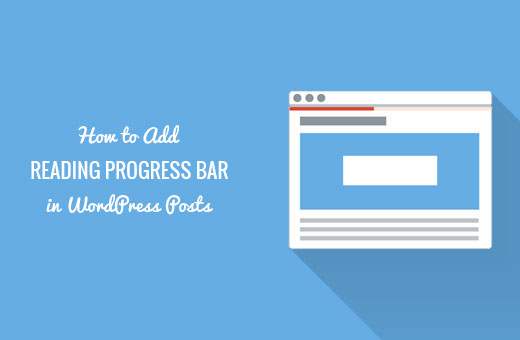
Hai notato come alcuni siti popolari mostrano un indicatore della barra di avanzamento della lettura nella parte superiore dei loro articoli? Questa piccola barra mostra agli utenti quanto più di questo articolo rimane da scorrere e li incoraggia a continuare a leggere. In questo articolo, ti mostreremo come aggiungere una barra di avanzamento della lettura nei post di WordPress.
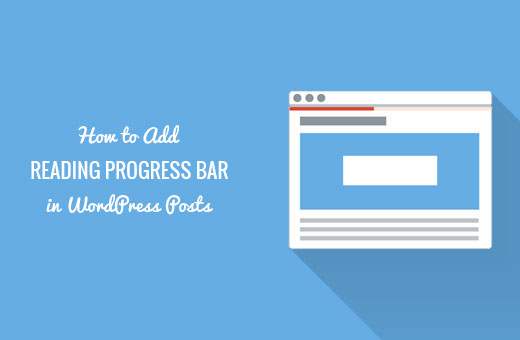
Perché e quando aggiungere la barra di avanzamento della lettura in WordPress
Gli utenti passano solo un paio di secondi su una pagina web prima di decidere se rimanere o partire. Mantenere gli utenti impegnati diventa un po 'più impegnativo se pubblichi articoli di lungo formato, in quanto richiedono agli utenti di scorrere verso il basso.
Alcuni proprietari di siti aggiungono post correlati in linea, altri usano video o gallerie di immagini per mantenere gli utenti nella pagina.
Una barra di avanzamento della lettura aggiunge un piccolo miglioramento dell'interfaccia utente che incoraggia gli utenti a scorrere verso il basso. Inoltre, motiva gli utenti a finire l'articolo che stanno leggendo.
Molti siti popolari come The Daily Beast, usano gli indicatori di progresso della lettura per coinvolgere i loro lettori. Tuttavia, devi anche assicurarti che l'indicatore di avanzamento della lettura sia sottile e non rovini l'esperienza utente sul tuo sito.
Detto questo, vediamo come è possibile aggiungere facilmente un indicatore di avanzamento della lettura per i tuoi post WordPress.
Video Tutorial
Iscriviti a WPBeginnerSe il video non ti piace o hai bisogno di ulteriori istruzioni, continua a leggere.
Aggiunta della barra di avanzamento della lettura nei post di WordPress
La prima cosa che devi fare è installare e attivare il plugin Worth the Read. Per ulteriori dettagli, consulta la nostra guida passo passo su come installare un plug-in di WordPress.
Dopo l'attivazione, è necessario visitare Impostazioni »Vale la pena leggere pagina per impostare l'indicatore della barra di avanzamento.

Per prima cosa è necessario abilitare la barra di avanzamento della lettura selezionando l'opzione "Abilita". Dopodiché, devi selezionare dove vuoi visualizzare la barra di avanzamento.
L'opzione predefinita è in alto, utilizzata dalla maggior parte dei siti. Puoi cambiarlo per visualizzare la barra di avanzamento a destra, a sinistra o in fondo alla pagina.
Il plugin ti consente di scegliere i colori di primo piano e di sfondo della barra di avanzamento in modo che corrispondano al tema di WordPress. Il colore di sfondo viene utilizzato per riempire la barra di avanzamento vuota e il colore di primo piano verrà utilizzato per mostrare lo stato di avanzamento mentre l'utente scorre verso il basso.
È inoltre possibile includere commenti nella lunghezza totale della barra di avanzamento selezionando l'opzione di inclusione dei commenti. Se si includono commenti, è anche possibile scegliere un colore di sfondo diverso per l'area di avanzamento dei commenti.
L'ultima opzione sulla pagina ti consente di utilizzare uno sfondo trasparente per la barra di avanzamento. Selezionando questa opzione, le opzioni relative al colore di sfondo verranno sostituite e verrà visualizzato solo il colore di primo piano mentre gli utenti scorreranno verso il basso in un articolo.
Non dimenticare di fare clic sul pulsante Salva modifiche per memorizzare le tue impostazioni.
Questo è tutto, ora puoi visitare qualsiasi singolo post sul tuo sito web per vedere la barra di avanzamento in azione.

L'indicatore della barra di avanzamento della lettura funziona solo su singoli post. Attualmente non supporta pagine e tipi di post personalizzati.
Speriamo che questo articolo ti abbia aiutato ad aggiungere un indicatore della barra di avanzamento della lettura in WordPress. Potresti anche voler vedere il nostro elenco di 10 plugin WordPress che ti aiuteranno rapidamente a ottenere più traffico.
Se questo articolo ti è piaciuto, ti preghiamo di iscriverti al nostro canale YouTube per le esercitazioni video di WordPress. Puoi anche trovarci su Twitter e Facebook.


